Šī kļūda parasti rodas MBR diskos vai ārējos diskos
- Izmantojot Diskpart, lai izveidotu nodalījumu, tiek parādīta kļūda Nav atrasts lietojams bezmaksas apjoms.
- Problēma bieži rodas MBR diskiem vai ārējiem diskdziņiem to ierobežojumu dēļ.
- Pārvēršot disku no MBR uz GPT, problēma tiks pilnībā novērsta.
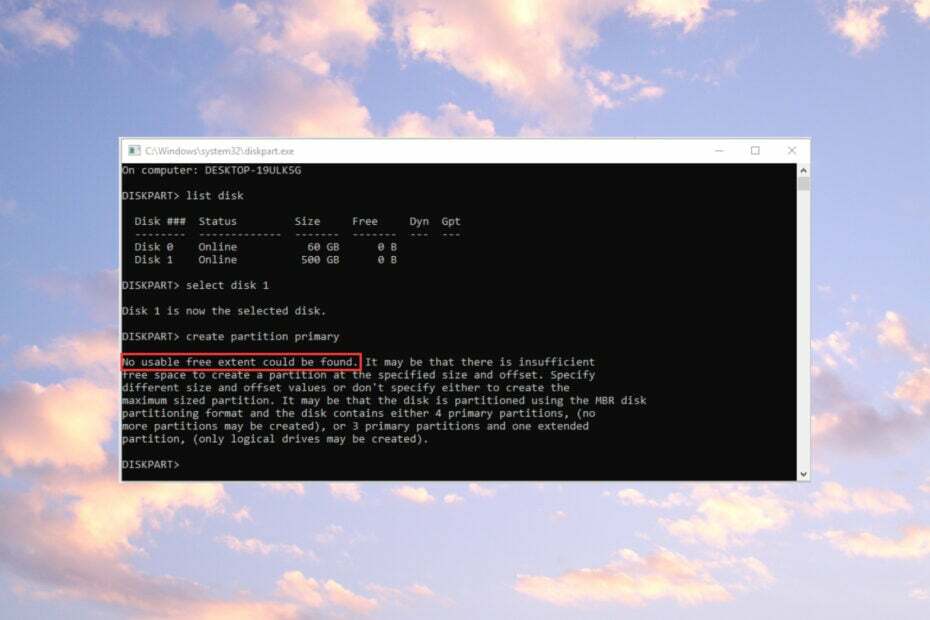
XINSTALĒT, NOklikšķinot uz LEJUPIELĀDES FAILA
- Lejupielādējiet Restoro datora labošanas rīku kas nāk ar patentētām tehnoloģijām (pieejams patents šeit).
- Klikšķis Sākt skenēšanu lai atrastu Windows problēmas, kas varētu izraisīt datora problēmas.
- Klikšķis Remontēt visu lai novērstu problēmas, kas ietekmē datora drošību un veiktspēju.
- Restoro ir lejupielādējis 0 lasītāji šomēnes.
Daži mūsu lasītāji saskārās ar kļūdas ziņojumu Nevarēja atrast izmantojamu bezmaksas apjomu kad viņi mēģināja izveidot nodalījumu ar Diskpart. Tas parasti notiek, ja strādājat ar MBR disku, SD karti vai USB ārējo disku, taču šajā rokasgrāmatā mēs palīdzēsim jums novērst problēmu.
Kāpēc tiek parādīta kļūda Nav atrasts lietojams bezmaksas apjoms?
Ir daži iemesli, kāpēc jūs varat redzēt Nav atrasts lietojams bezmaksas apjoms kļūda, veidojot primāro nodalījumu:
- Nepietiek diska vietas – Ja jums nav pietiekami daudz vietas diskā (parasti SD kartēs vai ārējos diskos), jūs redzēsit šo kļūdu.
- Neatpazīts disks – Sistēma var neatpazīt dažus MBR diskus vai ārējos diskus, tādējādi radot šo kļūdu.
- MBR problēmas - Ja MBR jau ir daži nodalījumi, iespējams, jūs saņemsit Nav atrasts lietojams bezmaksas apjoms kļūda.
Tagad, kad zinām šīs problēmas saknes, izmantosim tālāk norādītos risinājumus, lai to novērstu.
Kā es varu salabot Nav atrasts lietojams bezmaksas apjoms kļūda?
Pirms sākat sarežģītāku pielāgošanu, pārbaudīsim dažas ātras darbības, kas varētu vieglāk atrisināt problēmu.
- Palaidiet komandu uzvedni ar administratīvām tiesībām, meklējot cmd iekš Meklēt joslu un atlasi Izpildīt kā administratoram no rezultātiem. Lai izveidotu nodalījumus, ir nepieciešamas visas tiesības.
- Pārliecinieties, vai diskā ir pietiekami daudz vietas jaunajam nodalījumam. Atbrīvojiet vietu vispirms.
Ja neviens no šiem priekšnoteikumiem neatrisināja problēmu, pārejiet pie tālāk norādītajiem faktiskajiem risinājumiem.
1. Pārinstalējiet USB draiveri
Šis risinājums ir pieejams tikai tad, ja veidojat nodalījumu ārējā USB diskdzinī.
- Ar peles labo pogu noklikšķiniet uz Sākt pogu un atlasiet Ierīču pārvaldnieks no opciju saraksta.
- Paplašiniet Universālās seriālās kopnes kontrolleri sadaļu, ar peles labo pogu noklikšķiniet uz savas ierīces un atlasiet Atinstalējiet ierīci.

- Pēc tam atvienojiet USB kabeli no ierīces un pievienojiet to atpakaļ.
- Sistēmai jāatpazīst ārējais diskdzinis un jāinstalē pareizais draiveris. Ja nē, jums būs jāapmeklē ierīces ražotāja vietne un jālejupielādē savai sistēmai piemērotais draiveris un jāinstalē manuāli.
Varat arī izmantot a draivera atjaunināšanas programmatūra kas to visu dara automātiski, izmantojot lielas un atjauninātas datu bāzes.
2. Iestatiet savu nodalījumu kā loģisku
- Noklikšķiniet uz Meklēt poga, ierakstiet diska daļaun izvēlieties Izpildīt kā administratoram no rezultātiem.
- Pa vienai ierakstiet šādas komandas un nospiediet Ievadiet pēc katra:
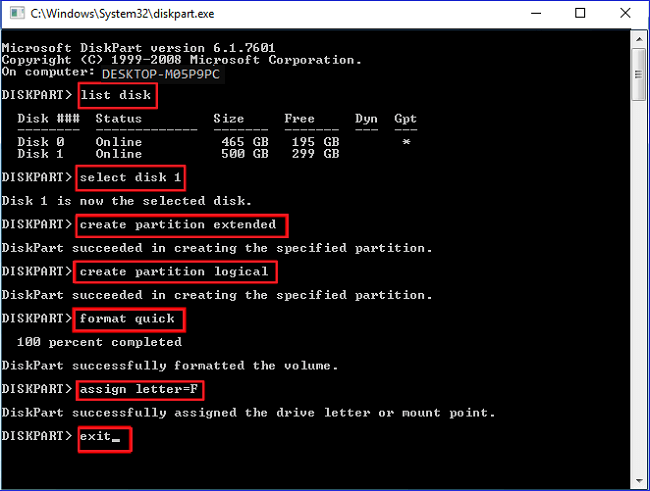
saraksta disks
atlasiet 1. disku (vai tā diska numuru, kuru vēlaties sadalīt)
izveidot paplašinātu nodalījumu
izveidot loģisko nodalījumu
ātri formatēt
piešķirt burtu = F (pārliecinieties, ka burts jau nav izmantots)
Izeja
Kļūda Nav atrasts izmantojams brīvs apjoms var būt saistīts ar faktu, ka disks ir MBR formātā un tam jau ir 4 primārie nodalījumi vai 3 primārie nodalījumi un viens paplašinātais nodalījums.
Tas nozīmē, ka nevarat izveidot jaunu primāro nodalījumu un iestatīt nodalījumu, jo Logical novērš šo problēmu.
3. Konvertējiet disku no MBR uz GPT
Noteikti dublējiet visus svarīgos datus diskā, jo šis risinājums nodzēsīs visus failus un nodalījumus.
- Noklikšķiniet uz Meklēt ikona, veids diska daļaun atlasiet Izpildīt kā administratoram no rezultātiem.
- Ievadiet šādu komandu un nospiediet Ievadiet:
saraksta disks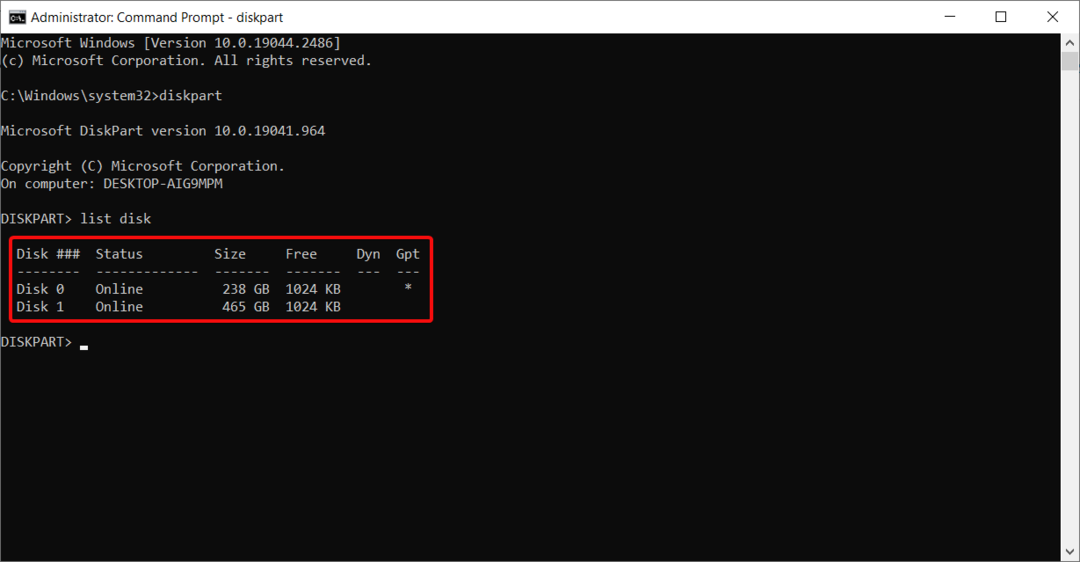
- Tagad ievadiet šādu komandu (aizstāt 1 ar pareizo disku): atlasiet disku 1
- Tips tīrs un nospiediet Ievadiet. Šī komanda nodzēsīs visus failus un nodalījumus no diska.
- Visbeidzot ievadiet šo komandu un nospiediet taustiņu Enter, lai to palaistu:
konvertēt gpt - Pēc tam atlasītais cietais disks tiks pārveidots no MBR uz GPT.
Lai iegūtu papildinformāciju, varat izlasīt mūsu ceļvedi vietnē kā pārveidot disku no MBR uz GPT.
Tātad šīs ir visefektīvākās metodes, lai labotu Nav atrasts lietojams bezmaksas apjoms kļūda. Mēs ceram, ka mūsu risinājumi jums palīdzēja un jūs esat izveidojis nodalījumu.
Diskpart ir rīks, taču mēs iesakām arī mūsu sarakstu ar labākās sadalīšanas lietotnes kurām ir arī vienkāršas saskarnes un tās ir vieglāk lietojamas.
Ja jums ir kādi jautājumi vai ieteikumi, nevilcinieties izmantot tālāk sniegto komentāru sadaļu.
Vai joprojām ir problēmas? Labojiet tos, izmantojot šo rīku:
SPONSORĒTS
Ja iepriekš minētie padomi neatrisina jūsu problēmu, jūsu datorā var rasties dziļākas Windows problēmas. Mēs rekomendējam lejupielādējot šo datora labošanas rīku (TrustPilot.com novērtēts kā lieliski), lai tās viegli risinātu. Pēc instalēšanas vienkārši noklikšķiniet uz Sākt skenēšanu pogu un pēc tam nospiediet Remontēt visu.


